Comment copier lintégralité du lien sur Safari iPhone

Découvrez comment copier tous les liens ouverts sur Safari pour iPhone grâce à iOS 15, simplifiant le partage et l
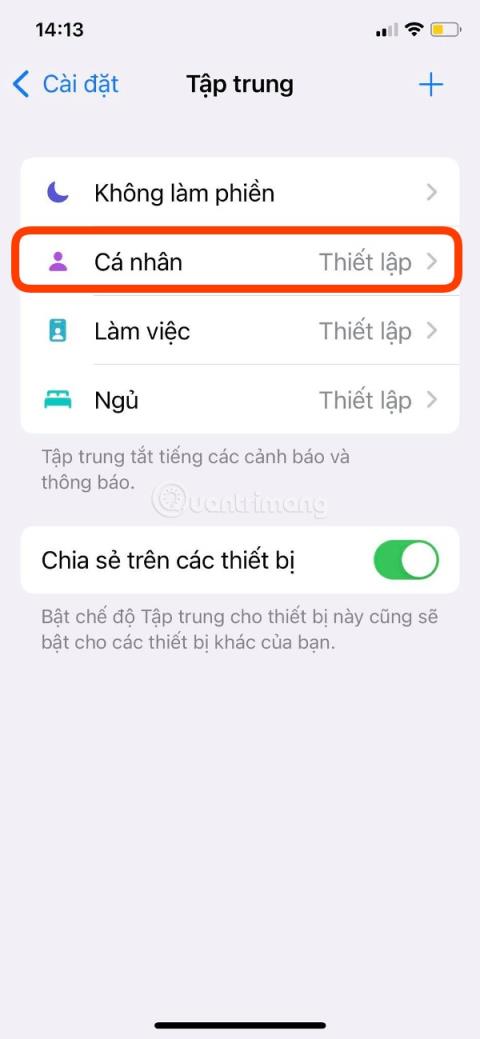
Votre iPhone contient tellement d'applications et de contacts qu'ils vous dérangent parfois avec des notifications sans importance. Avec iOS 15 , Apple vous permet de choisir exactement de qui vous souhaitez recevoir des notifications, éliminant ainsi toutes les autres notifications indésirables.
Ceci est rendu possible par la nouvelle fonctionnalité Focus , qui vous permet de créer des profils Ne pas déranger en fonction de la façon dont vous utilisez votre iPhone de temps en temps. Dans cet article, LuckyTemplates se concentre sur la façon de configurer un profil personnel de la fonctionnalité Focus, mais vous pouvez également configurer un profil Sommeil ou Travail de la même manière.
Comment masquer toutes les notifications sauf celles des contacts favoris et des personnes sélectionnées sur iOS 15
Étape 1 : Établir le contact
Tout d’abord, vous accédez à Paramètres . Ici, vous sélectionnez Personnel , puis cliquez sur Suivant sur l'écran de résumé de la configuration personnelle. Dans l'écran suivant, vous verrez la section Notifications des personnes . L'iPhone fera automatiquement des suggestions basées sur l'historique de vos contacts. Si vous n'êtes pas satisfait de la suggestion, vous pouvez cliquer sur le signe moins (-) pour la supprimer ou cliquer sur Supprimer tout .
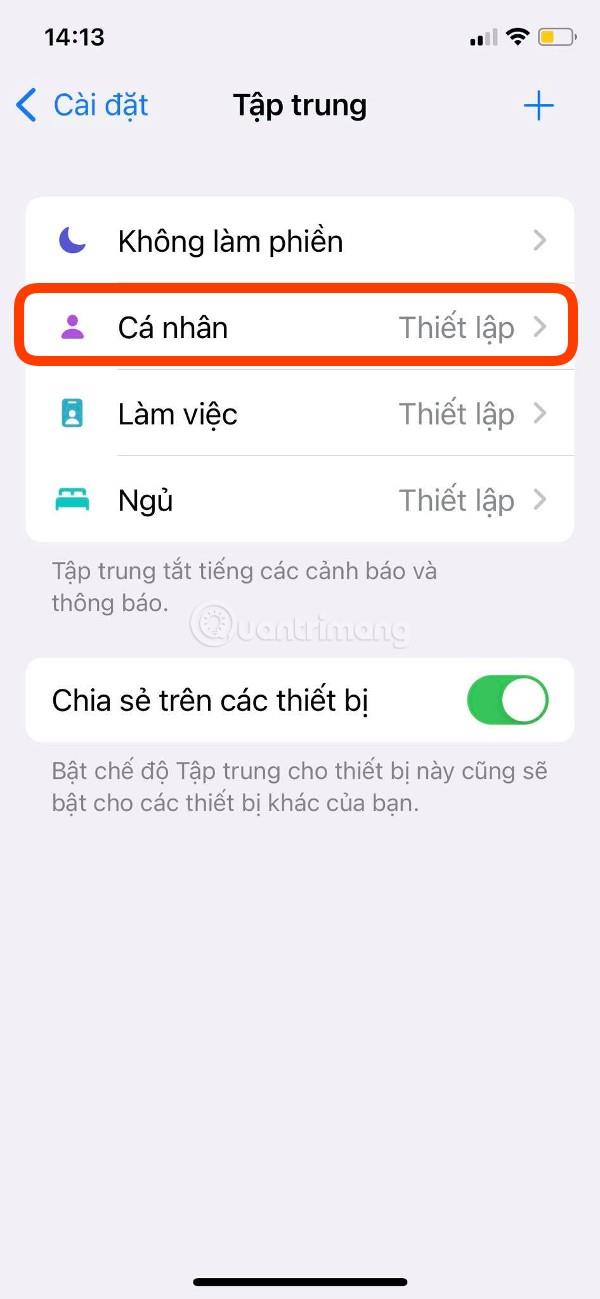
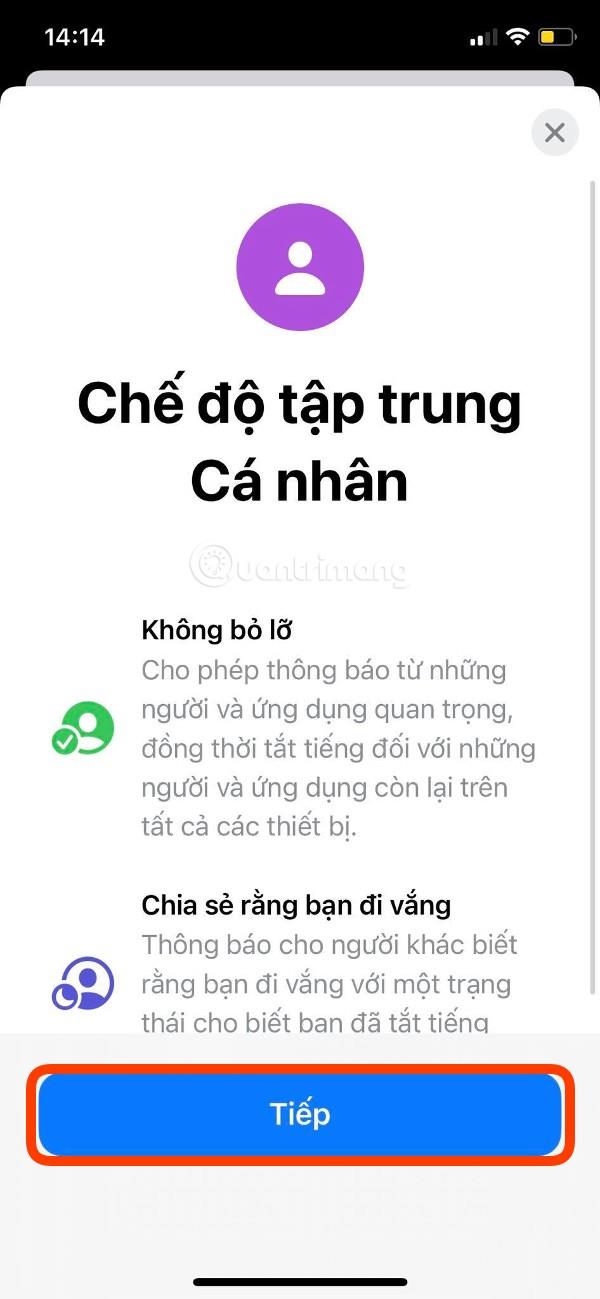
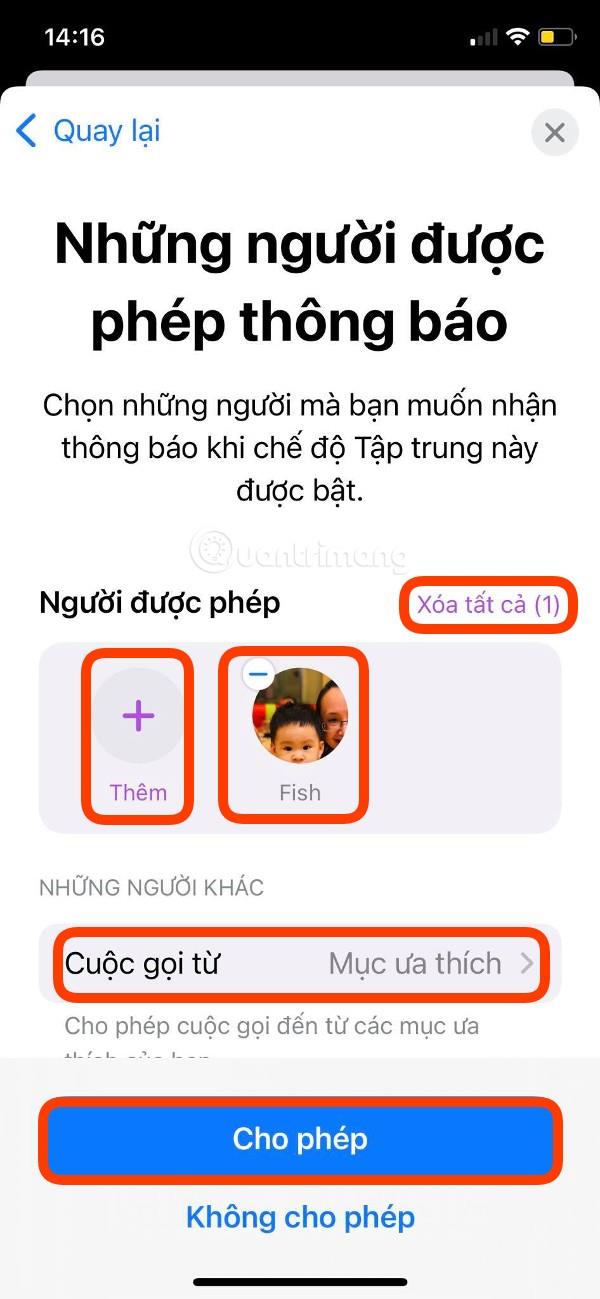
Pour ajouter un nouveau contact, cliquez sur le signe plus (+) avec le mot Ajouter ci-dessous. Les contacts apparaîtront pour vous permettre de sélectionner les contacts que vous souhaitez ajouter. Lorsque vous avez terminé la sélection, cliquez sur Terminé dans le coin supérieur droit de l'écran pour terminer.
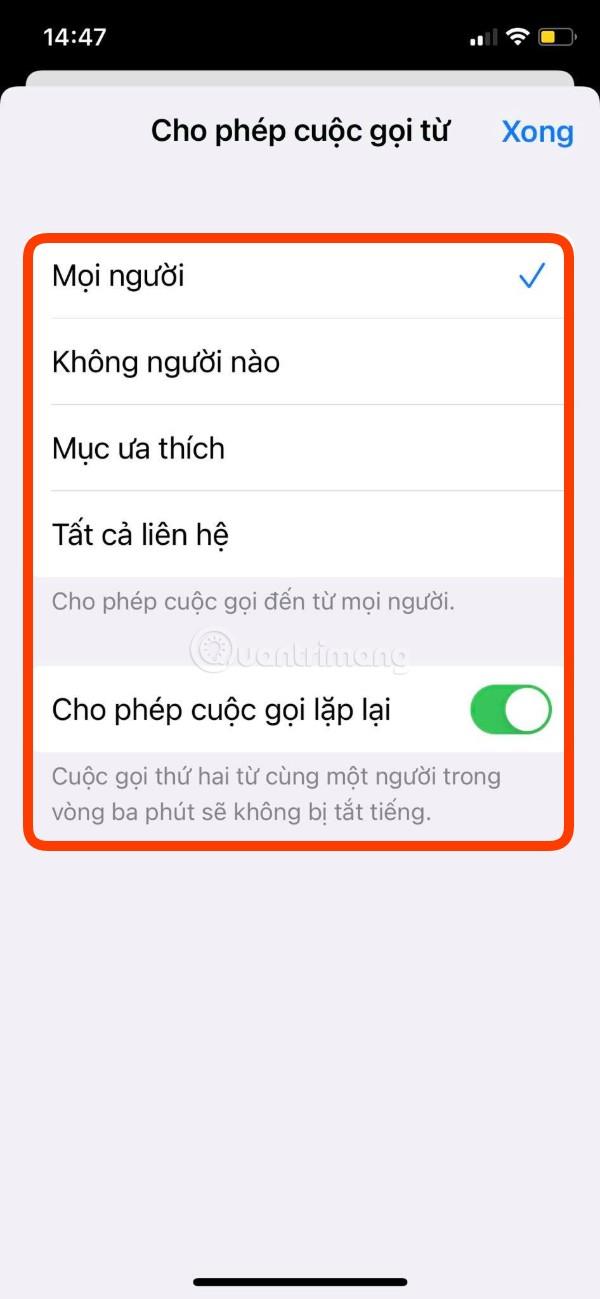
Ensuite, dans la section Autres personnes , cliquez sur Appeler depuis , puis sélectionnez en fonction de vos préférences avec des options telles que Tout le monde , Personne , Favoris (Favoris) , Tous les contacts (Tous les contacts) . De plus, vous pouvez également définir Autoriser les appels répétés afin qu'un deuxième appel de la même personne dans les 3 minutes ne soit pas mis en sourdine.
Après avoir tout installé à votre guise, cliquez sur Autoriser pour passer à la section suivante.
Étape 2 : Configurer l'application
Allez maintenant dans la section application et vous pourrez définir les applications autorisées pour les notifications . iOS 15 vous proposera des applications en fonction de vos habitudes d’utilisation de l’iPhone. Si vous ne l'aimez pas, vous pouvez cliquer sur le signe moins (-) pour le supprimer ou cliquer sur Supprimer tout .
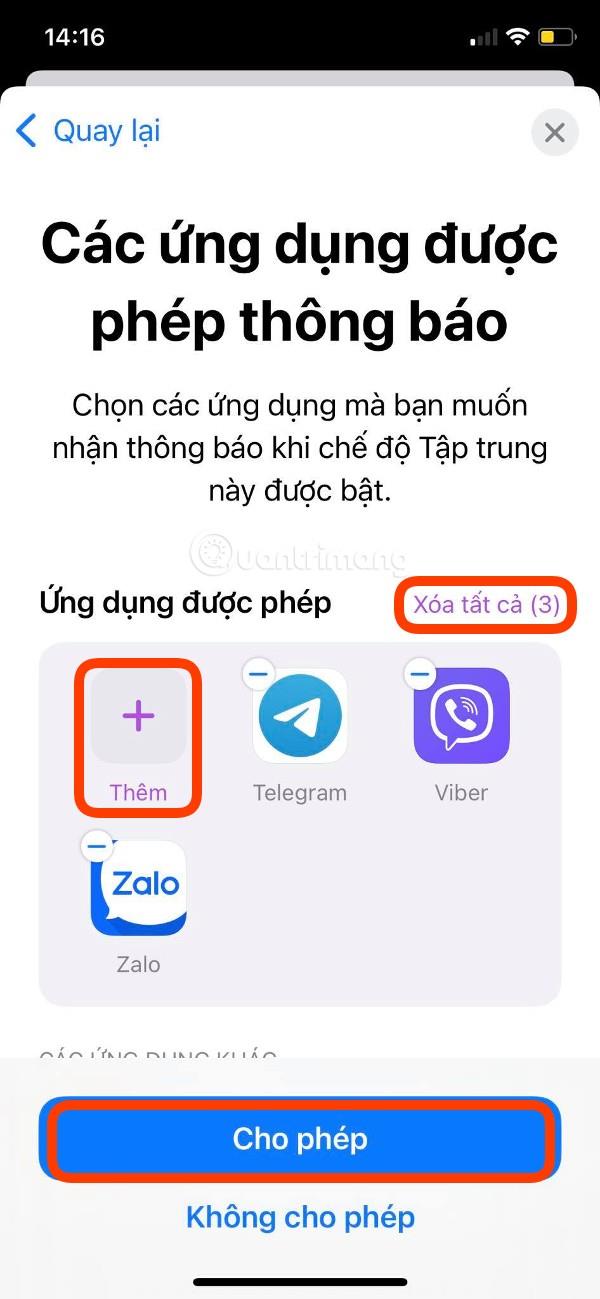
Pour ajouter une nouvelle application, cliquez sur le signe plus (+) avec le mot Ajouter ci-dessous. Une liste d'applications apparaîtra pour vous permettre de sélectionner les applications que vous souhaitez ajouter. Lorsque vous avez terminé la sélection, cliquez sur Terminé dans le coin supérieur droit de l'écran pour terminer.
Après avoir sélectionné l'application, cliquez sur Autoriser pour terminer l'installation de l'application.
Étape 3 : Affinements supplémentaires
Après l'application, un écran de bienvenue apparaîtra, vous informant que vous avez terminé le processus de configuration de la configuration personnelle. Cliquez sur Terminé pour terminer le processus d'installation.
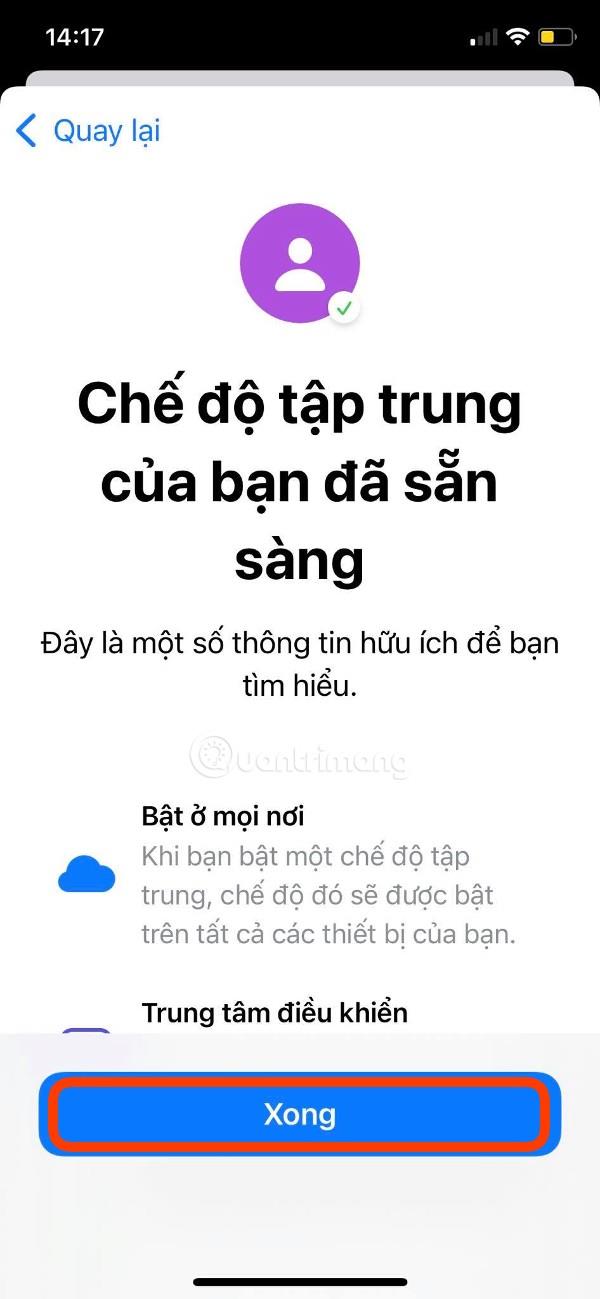
L'écran d'aperçu du profil personnel apparaîtra, où vous pourrez toujours ajuster les paramètres précédents. Il y a également quelques autres ajustements ici pour vous permettre d'optimiser davantage votre configuration personnelle.

Recherchez la section Activer automatiquement , puis cliquez sur Ajouter une planification ou Automatisation . Ici, vous pouvez configurer la configuration personnelle pour qu'elle s'active automatiquement à certains intervalles, par emplacement ou lorsque vous ouvrez une certaine application.
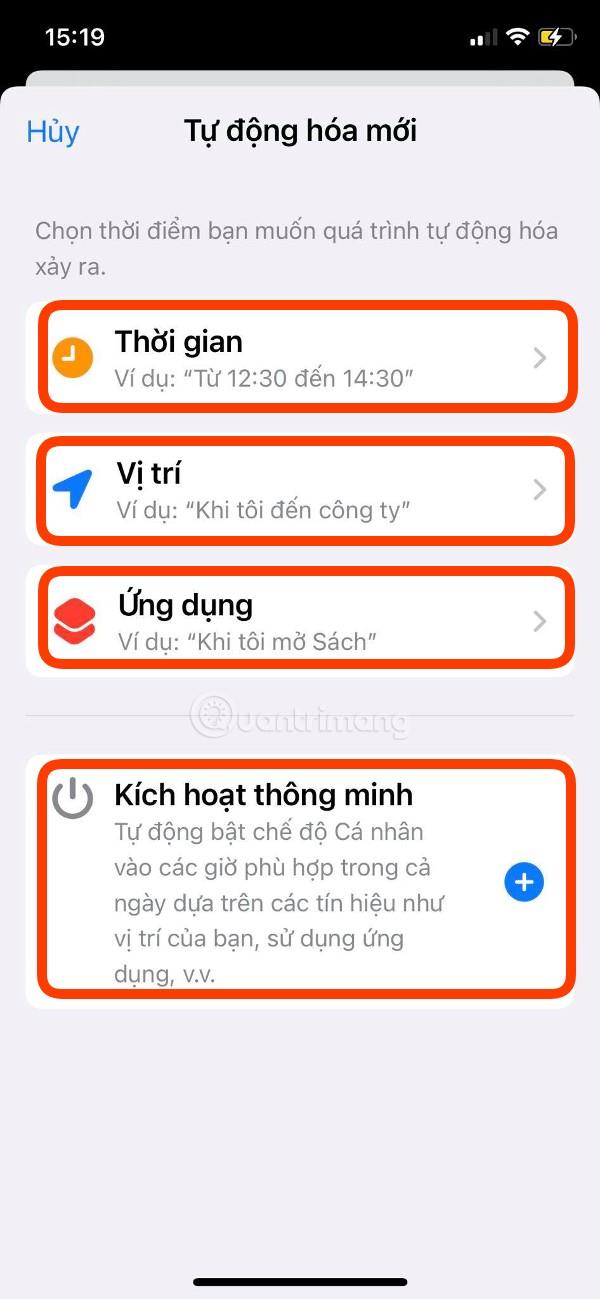
Vous pouvez également sélectionner le mode d'activation intelligente afin qu'iOS décide automatiquement de l'activer/désactiver en fonction des données qu'il collecte à partir des habitudes d'utilisation de votre iPhone.
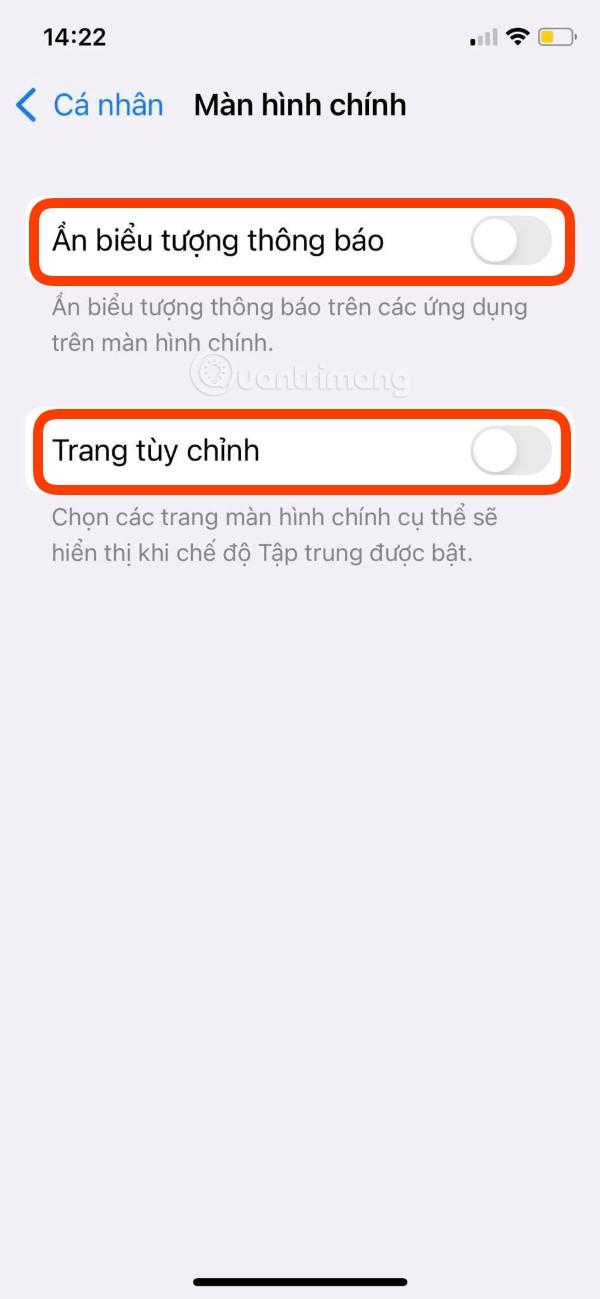
D'autres paramètres incluent la personnalisation de l'écran d'accueil avec la possibilité de masquer les icônes de notification et de créer une page d'écran d'accueil personnalisée, la personnalisation de l'écran de verrouillage avec la possibilité d'assombrir l'écran de verrouillage et d'afficher les notifications en sourdine sur l'écran de verrouillage.
Étape 4 : Comment activer le mode Focus
La manière la plus courante d'activer le mode Focus consiste à ouvrir le Centre de contrôle , puis à appuyer sur Focus , puis à sélectionner Personnel . Une fois activé, vous verrez une icône Personnel sous l'horloge sur l'écran de verrouillage. Vous pouvez accéder rapidement aux commandes Focus en appuyant longuement sur cette icône.



Bonne chance!
Découvrez comment copier tous les liens ouverts sur Safari pour iPhone grâce à iOS 15, simplifiant le partage et l
Découvrez comment désactiver la caméra sur iPhone ou iPad grâce à la fonctionnalité Screen Time. Protégez votre vie privée et gérez vos applications facilement.
Apprenez à utiliser la fonctionnalité « Écouter la page » de Safari sur iPhone et iPad pour écouter des articles facilement.
Découvrez comment créer un mémoji du Père Noël sur iPhone en utilisant des options de personnalisation innovantes et amusantes.
Apprenez à désactiver la lecture automatique des vidéos sur Safari iPhone. Cet article vous fournit des étapes claires et utiles pour configurer cette option.
Découvrez comment atténuer la barre de dock sur iPhone à partir de iOS 15, en réduisant la transparence pour une couleur harmonisée avec votre fond d
Découvrez comment vos AirPods peuvent vous notifier automatiquement des appels entrants et des messages sur votre iPhone grâce à des fonctionnalités utiles.
Découvrez l
Lors de la mise à niveau vers iOS 16, l'application Mail sur iOS 16 sera mise à jour avec la possibilité de rappeler les e-mails lorsqu'ils sont envoyés avec une heure sélectionnable.
iOS 16 propose de nombreuses fonctionnalités pour personnaliser l'écran de verrouillage de l'iPhone. Et l'image de l'écran de verrouillage de l'iPhone a également la possibilité de recadrer l'image directement, en ajustant la zone de l'image à votre guise.








